OneNote notlarınızı açmak kolay bir iş olmalıdır. Tek yapmanız gereken, açmak istediğiniz notlara çift tıklamak ve işte, onlara erişebilirsiniz. Ne yazık ki, bu her zaman böyle değildir. Uygulama bazen aradığınız notları açamayacağını bildiren bir hata mesajı verebilir. Aynı sorunu yaşıyorsanız, Windows ve Mac'te bu hatayı ortadan kaldırmak için aşağıdaki sorun giderme çözümlerini uygulayın.
OneNote'u Düzeltin: Üzgünüz, Aradığınız Notları Açabiliriz
⇒ Hızlı Düzeltmeler
- OneNote'u güncelleyin ve bu hızlı çözümün sorunu çözüp çözmediğini kontrol edin. Güncel olmayan uygulama sürümlerini çalıştırıyorsanız, belirli OneNote özellikleri ve seçenekleri düzgün çalışmayabilir.
- Diğer kullanıcıların notları açıp açamayacağını kontrol edin. Belki başka bir kullanıcı onları taşımıştır. Ya da belki biri onları silmiştir.
- Sahip değilseniz, notları açmak için gerekli izinlere sahip olduğunuzdan emin olun.
OneNote'u Onarın veya Sıfırlayın
OneNote uygulamanızı onarmak, Windows 10'da bu sorunu çözebilir. Ancak bu çözüm işe yaramazsa uygulamayı sıfırlamayı deneyin ve sonuçları kontrol edin.
- git Ayarlar, Seçme uygulamalaröğesine tıklayın ve ardından Uygulamalar ve Özellikler (sol bölme).
- Uygulamalar listenizde OneNote'u bulun.
- Uygulamayı seçin ve tıklayın Gelişmiş seçenekler.
- Aşağı kaydırın ve Onarım seçenek. Uygulama verilerini silmeden OneNote'u otomatik olarak onarmak için bu seçeneği kullanın.
- Sorun devam ederse, düğmesine basın. Sıfırla buton. Uygulamanızın verilerinin silineceğini unutmayın.

- OneNote'u yeniden başlatın, oturum açma kimlik bilgilerinizi girin ve sorunlu notları şimdi açıp açamayacağınızı kontrol edin.
Eski Kimlik Bilgilerini Temizle
Eski OneNote ve Office kimlik bilgilerinizi temizlemek, başka bir olası çözümdür.
- Tip 'Kimlik Yöneticisi' Windows arama çubuğunda ve aracı başlatın.
- sonra tıklayın Windows Kimlik Bilgileri.

- Bulun OneNote ve Office kimlik bilgileri ve vur Kaldırmak buton.
Mac'te OneNote parola girişlerinizi Keychain'den silmeniz gerekir.
- OneNote'tan çıkın ve tüm MS Office uygulamalarınızı kapatın.
- Başlatmak bulucu Ve git Uygulamalar, Seçme Araçlar ve üzerine tıklayın Anahtarlık Erişimi.
- Ardından aşağıdaki parola girişlerini bulun ve kaldırın: Microsoft Office Kimlikleri Önbelleği 2 ve Microsoft Office Kimlikleri Ayarları 2.
- Ek olarak, hepsini kaldır ADAL girişleri varsa.
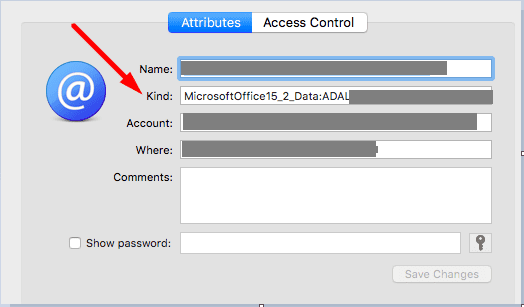
- MacBook'unuzu yeniden başlatın, Onenote'u başlatın, oturum açın ve sorunlu notları açıp açamayacağınızı kontrol edin.
Hata devam ederse, anahtar zinciri bilgilerinizi sıfırlayın. Başlatmak bulucu, tıklamak Gitmek, Seçme Araçlar, ve daha sonra Anahtarlık Erişimi. Sonra şuraya git tercihler ve üzerine tıklayın Varsayılan Anahtarlığımı Sıfırla. Yeni anahtarlığınızın sorunu çözüp çözmediğini kontrol edin.
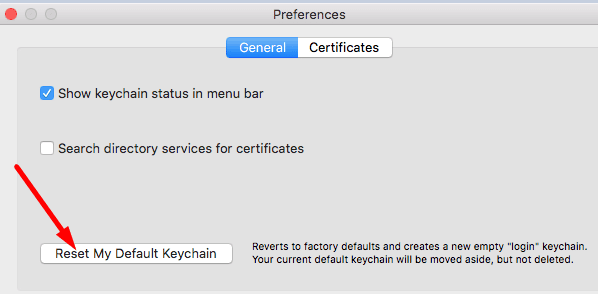
OneNote'u yeniden yükleyin
Bu inatçı hata kaybolmayı reddederse, uygulamayı yeniden yükleyin. Windows 10'da, geri dönün Uygulamalar ve Özellikler, OneNote'u seçin ve Kaldır buton. Mac'te, başlat bulucu, şuraya git Uygulamalar klasörüne sürükleyin ve OneNote'u Çöp.
Windows veya Mac bilgisayarınızı yeniden başlatın ve OneNote'u yeniden yükleyin. Uygulamayı başlatın ve notlarınızı şimdi açıp açamayacağınızı kontrol edin.
Çözüm
OneNote aradığınız notları açamadı diyorsa uygulamayı onarın. Bu yöntem işe yaramazsa uygulamayı sıfırlayın. Eski Office kimlik bilgilerinizi temizlemek de yardımcı olabilir. Son çare olarak uygulamayı kaldırıp yeniden yükleyin. Aşağıdaki yorumlara basın ve sizin için hangi çözümün işe yaradığını bize bildirin.